Bon alors pour détailler un peu :
Dans To'shop, tu vas sous
Affichage - Format d'épreuve - Personnalisé
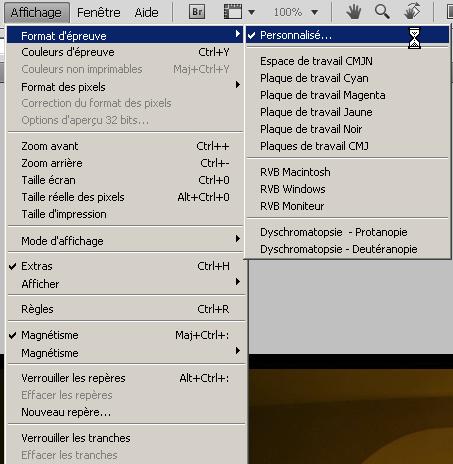
- #35452: Consulté 308 fois
Aimé
fois
- dont moi
Exifs
Dans
Périphérique de simulation, tu choisis le profil de ton imprimante (dans l'exemple ci-dessous en bleu foncé EPSON)
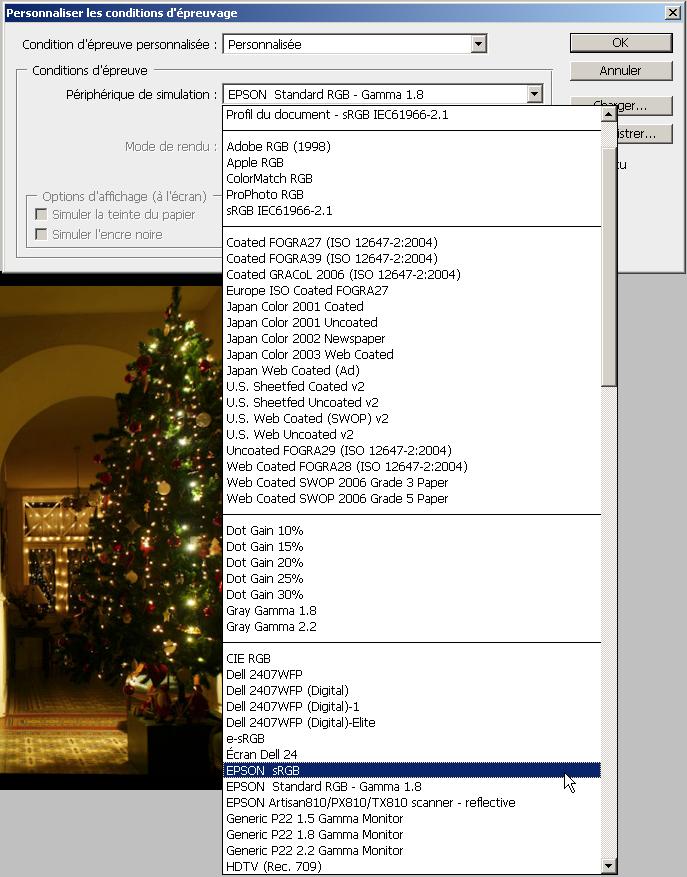
- #35453: Consulté 308 fois
Aimé
fois
- dont moi
Exifs
Tu verras alors à l'écran le rendu de ton image selon le profil d'imprimante sélectionné. Tu peux alors corriger les réglages de niveaux souhaités à l'écran pour obtenir le rendu virtuellement imprimé selon profil sélectionné. A noter que durant l'épreuvage. A noter que pendant l'épreuvage, une coche apparaît devant
Couleurs d'épreuve dans le menu affichage pour rappeler que les couleurs affichées à l'écran sont celles de l'épreuve, pas celles du profil écran habituel. Pour sortir de l'épreuvage, il suffit de cliquer une fois sur
Couleurs d'Ă©preuve.
Cela fait, lorsque tu imprimes, il faut choisir les paramètres correspondants :
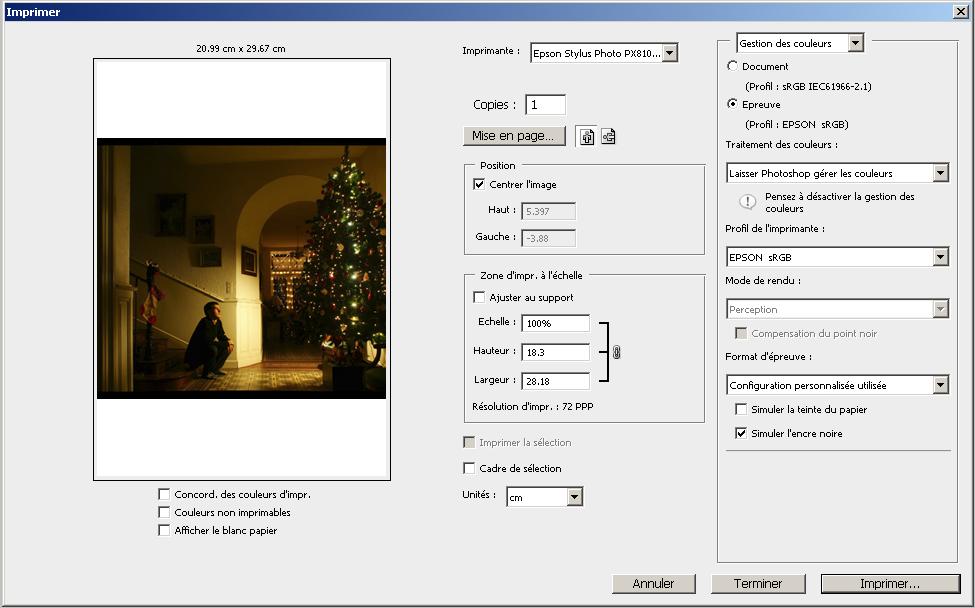
- #35457: Consulté 308 fois
Aimé
fois
- dont moi
Exifs
A droite de la fenĂŞtre ouverte par
Fichier - Imprimer, il faut sélectionner
Epreuve pour la
Gestion des couleurs, imposer
Laisser Photoshop gérer les couleurs et forcer le
Profil de l'imprimante avec celui retenu pour l'Ă©preuvage (celui qui correspond Ă ton imprimante).
Voilà , en suivant cette procédure, tu devrais normalement obtenir sur ton imprimante le même rendu que lors de l'épreuvage à l'écran - à la calibration de ton imprimante près...

En espérant que cela t'aidera...

PS: J'ai utilisé l'image travaillée de Tim, la dernière que j'avais ouverte... Tous droits réservés à Tim donc !!

 .
.




